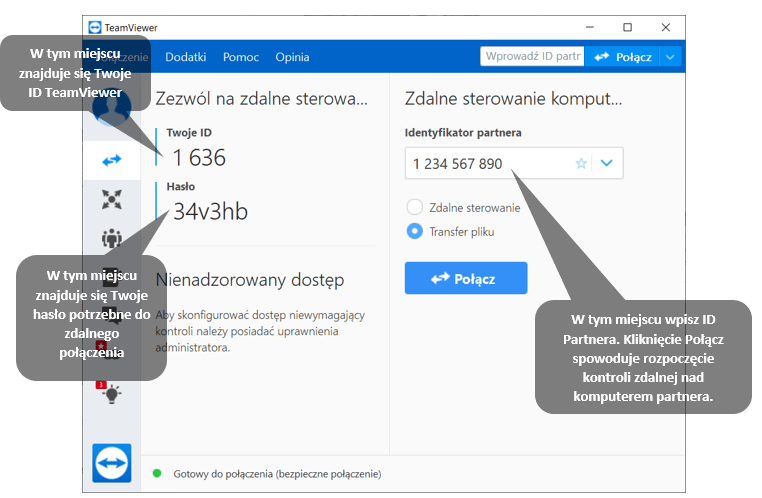Sprawdź płatności
Zaloguj się do strefy klienta aby sprawdzić swoje usługi, płatności czy zobowiązania.
Sprawdź billing
Zaloguj się aby sprawdzić swoje połączenia telefoniczne.
Sprawdź prędkość swojego Internetu
Wynik testu zależy od wielu czynników, w tym od: ilości aplikacji uruchomionych w czasie testu na Twoim komputerze (np. komunikatory, programy wymiany plików P2P, transmisje video itp.), rodzaju używanej przeglądarki internetowej, innych komputerów czy urządzeń pracujących w Twojej sieci wewnętrznej. Dlatego prędkość, jaką masz do dyspozycji, może różnić się od uzyskanego wyniku pomiaru. Aby wynik pomiaru prędkości łącza internetowego był jak najbardziej miarodajny, stosuj się do poniższych zaleceń:
- Nie korzystaj podczas testu z pośrednictwa połączeń Wi-Fi.
Aby wynik pomiarów był właściwy:
- Podłącz komputer kablem do routera lub modemu – sieć wifi może zaniżać wynik
- Upewnij się, że w trakcie wykonywania testu przez Twój komputer nie są pobierane równocześnie żadne dane oraz nie są podłączone inne urządzenia, które mogą pobierać dane z sieci.
- Sprawdź, czy Twój komputer nie jest zawirusowany.
- Prędkości 100Mb i większe testuj na szybkich komputerach z procesorami najnowszej generacji, dyskami twardymi w technologii SSD, kartami sieciowymi 1Gb.
- Kliknij środek zegara aby wykonać test
- Poczekaj na zakończenie pomiarów
- Odczytaj wyniki: DOWNLOAD to prędkość twojego ściągania, natomiast UPLOAD to prędkość twojego wysyłania
Powered by SpeedTest.pl